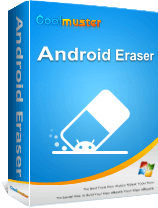갤럭시(Galaxy)는 삼성전자가 출시한 휴대폰 중 가장 인기 있는 시리즈다. 뛰어난 성능과 고급 사양을 갖추고 있습니다. 그러나 Samsung Galaxy 휴대폰을 장기간 사용한 후에는 정지, 정지 , 느린 응답 화면 등과 같은 많은 문제에 직면하게 되며, 구입했을 때보다 훨씬 느리게 실행되는 것을 발견하게 됩니다. 이러한 상황을 극복하려면 Samsung Galaxy 휴대폰을 공장 초기화해야 합니다. 이 기사에서는 Samsung Galaxy S25/S24/S23 등과 같은 Samsung Galaxy 장치를 재설정하는 4가지 방법을 소개합니다.
휴대폰이 정상적으로 작동하는 경우 공장 초기화를 수행하는 가장 권장되는 방법은 설정 메뉴를 이용하는 것입니다. 이 접근 방식은 간단하고 안전하며 외부 장치가 필요하지 않습니다.
삼성을 강제로 공장 초기화하려면 어떻게 해야 하나요?
1단계. 삼성 휴대폰에서 "설정"을 엽니다.
2단계. 아래로 스크롤하여 "일반 관리"를 탭합니다.
3단계. "재설정"을 선택합니다.
4단계. '공장 데이터 재설정'을 탭하세요.

5단계. 삭제될 데이터 목록을 검토한 다음 아래로 스크롤하여 "장치 재설정"을 탭합니다.
6단계. 화면 잠금을 설정한 경우 비밀번호나 PIN을 입력하세요.
7단계. 마지막으로 "모두 삭제"를 탭합니다. 시스템이 재설정을 시작하고 완료되면 자동으로 다시 시작됩니다.
삼성 휴대폰이 시스템에 액세스할 수 없거나 잠금 화면 비밀번호를 잊어버린 경우 키 조합(복구 모드라고도 함)을 사용하여 공장 초기화를 수행할 수 있습니다.
단계는 다음과 같습니다.
1단계. 기기를 완전히 끄세요.
2단계. 장치 모델에 따라 다음 키 조합을 길게 누릅니다.
Step 3. SAMSUNG 로고가 나타나면 모든 버튼을 놓습니다.
4단계. "복구 모드"에 들어가면 "볼륨 버튼"을 사용하여 탐색하고 "전원 버튼"을 사용하여 확인합니다.
5단계. "데이터 삭제/공장 초기화"를 선택하고 "전원" 버튼을 누릅니다.

6단계. "공장 데이터 재설정"을 선택하여 다시 확인하세요.
7단계. 시스템이 포맷을 시작합니다. 완료되면 "지금 시스템 재부팅"을 선택하여 장치를 다시 시작하십시오.
삼성 휴대폰을 분실했거나 직접 액세스할 수 없는 경우, 휴대폰이 온라인이고 Google 계정에 연결되어 있으면 Google의 내 기기 찾기를 사용하여 원격으로 공장 초기화를 수행할 수 있습니다.
내 장치 찾기를 통해 Samsung을 초기화하는 단계:
1단계. 브라우저에서 https://www.google.com/android/find를 방문하세요.
2단계. 휴대폰과 연결된 Google 계정으로 로그인하세요.
3단계. 장치를 찾으면 왼쪽 패널에서 "장치 지우기"를 클릭합니다.

4단계. 경고를 확인한 후 "장치 지우기"를 다시 클릭하세요. 전화기가 재설정되고 모든 데이터가 원격으로 삭제됩니다.
전화기 판매 또는 기증과 같은 상황에서 전문 지우개를 사용하면 복구 도구를 사용해도 데이터가 영구적이고 복구 불가능하게 지워집니다. Coolmuster Android Eraser 이를 위한 최고의 도구 중 하나입니다.
프로그램의 주요 특징:
Coolmuster Android Eraser를 사용하여 Samsung을 초기화하는 단계:
01 아래 버튼을 클릭하여 Coolmuster Android Eraser를 컴퓨터에 다운로드하고 설치하세요.
02 USB 케이블을 통해 삼성 휴대폰을 컴퓨터에 연결한 다음 장치에서 USB 디버깅을 활성화합니다. 필요한 권한을 부여하고 "확인"을 눌러 계속 진행하세요.

03 프로그램 인터페이스에서 "삭제" 클릭 > 목록에서 보안 수준 선택 > "확인" 클릭 > 빈 필드에 "삭제" 입력 > 다시 "삭제" 클릭 > "확인"을 클릭하여 확인합니다. 소프트웨어가 삼성 휴대폰을 지우기 시작합니다.

04 화면의 지시에 따라 설정 메뉴에서 삼성 휴대폰을 공장 초기화한 후, 새 기기로 설정하세요.

영상 가이드
1. 삼성에서 공장 초기화를 하면 모든 것이 삭제되나요?
예, 초기화하면 다음 내용이 지워집니다.
삭제하지 않음:
2. 비밀번호 없이 삼성 휴대폰을 공장 초기화하는 방법은 무엇입니까?
삼성 휴대전화가 잠겨 있고 비밀번호를 모르는 경우 복구 모드, Google 내 기기 찾기 등 일반적인 방법으로 초기화를 수행할 수 있습니다.
더 자세히 알아보려면 " 비밀번호 없이 삼성 휴대폰을 공장 초기화하는 방법 " 기사를 읽어보세요.
3. 공장초기화 후 데이터를 복구할 수 있나요?
일반적으로 공장 초기화 후:
삼성 휴대폰을 공장 초기화하는 것은 문제 해결, 성능 향상, 장치 인수를 위한 강력한 솔루션입니다. 이제 설정, 버튼 조합, Google의 원격 도구 및 전문 데이터 지우개를 사용하여 기기를 재설정하는 방법을 배웠습니다.
데이터 보안이 걱정된다면 Coolmuster Android Eraser사용하여 철저하게 삭제하세요. 데이터를 보존하려면 먼저 Coolmuster Android Backup Manager 사용하여 백업하세요.
귀하의 필요에 맞는 방법을 선택하고, 안심하고 삼성 기기를 초기화하세요.
관련 기사:
삼성 휴대폰을 완전히 지우는 방법은 무엇입니까? 3가지 테스트 방법
문제 없이 Android 공장 초기화하는 방법은 무엇입니까? [4가지 솔루션]